Проверка уровня чернил с помощью сенсорного экрана на принтере Canon PIXMA MG7740
Проверка уровня чернил с помощью сенсорного экрана
1. Убедитесь, что питание включено, и откройте экран НАЧАЛО.
Если экран НАЧАЛО не отображается, коснитесь кнопки НАЧАЛО (HOME), чтобы открыть его.
2. Проведите пальцем по экрану НАЧАЛО, затем легко коснитесь значка Настройка (Setup).
3. Легко коснитесь значка Приблиз. запас чернил (Estimated ink levels).
В области A появляется символ, если есть какие-либо данные об оставшемся запасе чернил.
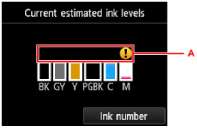 Пример
Чернила заканчиваются. Приготовьте новую краску.
Итоговое качество печати может быть невысоким, если печать продолжается в этом состоянии.
Приведенный выше экран показывает приблизительный уровень чернил.
Коснитесь Номер чернил (Ink number), чтобы отобразить экран Номер чернил (Ink number) для проверки номеров чернил. Прикосновение к элементу Печ. ном. (Print no.) на этом экране позволяет напечатать номера чернил. Коснитесь Заказ. черн. (Order ink now), чтобы также отобразить QR-код для доступа к сайту или пройдите по ссылкам черный, голубой, пурпурный, желтый, матово-черный для заказа новых расходников.
Проверить уровень чернил можно также на сенсорном экране в процессе печати.
Уровень чернил можно проверить на экране компьютера.
<<<назад
далее>>>
при использовании материалов ссылка на сайт компании awella.ru обязательна
Помогла информация на сайте ? Оставьте отзыв о работе нашей компании ! Это можно сделать в яндекс браузере и это простимулирует работников нашей компании (ответственные получат бонусы), которые собирали ее для вас! Спасибо !
|